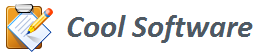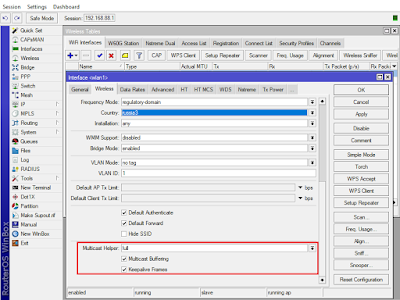MongoDB: aggregate
Пример aggregation в Mongo:
db.targets.aggregate([ |
Соответствующий UPDATE в MySQL выглядел бы примерно так:
update targets |
Второй вариант короче, проще, понятнее, и напишу я его в разы быстрее. В общем, по-моему, Mongo - это сильно на любителей заморочиться…
===
Перепечатка материалов блога разрешается с обязательной ссылкой на blog.coolsoftware.ru